

By Nathan E. Malpass, Last updated: January 18, 2022
Uno dei tablet più popolari al mondo è l'iPad. La sua versione mini per iPad è diventata molto popolare come alternativa più economica all'iPad standard e all'iPad Pro. Certo, non è invincibile dai difetti. Pertanto, alcuni utenti segnalano il loro L'iPad mini si arresta in modo anomalo per tutto il tempo.
Questo non è un problema nuovo, però. La maggior parte dei tablet e degli smartphone si blocca ad un certo punto della loro vita. Potrebbe essere dovuto a un errore di sistema o a un problema hardware. La tua prima scommessa potrebbe essere quella di andare all'Apple Store per una correzione o una sostituzione. Ma cosa succede se il tuo iPad mini non è più coperto da garanzia.
In questo articolo, ti insegneremo le migliori soluzioni per il problema dell'arresto anomalo dell'iPad mini. Discuteremo diverse soluzioni che puoi implementare da solo. Se tutte queste soluzioni non funzionano, puoi semplicemente utilizzare lo strumento che ti consiglieremo di seguito.
Parte 1. Principali motivi per il problema iPad Mini CrashingParte 2. Alcune soluzioni per un iPad Mini che si blocca continuamenteParte 3. Il modo migliore per risolvere il problema di arresto anomalo dell'iPad MiniParte 4. Sommario
Alcuni dei motivi per cui il tuo iPad mini continua a bloccarsi sono dovuti a errori di sistema o problemi software. Questi sono inclusi di seguito:
In genere, questi sono i principali motivi per cui il tuo iPad mini continua a bloccarsi o bloccarsi. Ci sono alcune soluzioni che devi seguire per risolvere il problema.
Di seguito sono elencate alcune delle soluzioni che puoi implementare per impedire che il tuo iPad mini si arresti in modo anomalo o si blocchi continuamente. Prova a utilizzare tutte le soluzioni seguenti.
La prima cosa che dovresti fare per risolvere il problema di arresto anomalo dell'iPad Mini è liberare molto spazio all'interno del tuo iPad mini. In genere, un dispositivo che si arresta in modo anomalo o ritarda continuamente presenta questo problema. Scopri le app che non usi più e disinstallale. Puoi anche carica le tue foto e i tuoi video su una piattaforma di archiviazione cloud come iCloud e lasciali stare lì. Oppure puoi copiarli su un computer o su qualsiasi dispositivo di archiviazione esterno. Dopodiché, elimina semplicemente la tua copia all'interno dell'iPad mini per risparmiare più spazio.
Un'altra cosa che puoi fare è svuotare la cache e i file di sistema non necessari all'interno del tuo iPad mini. Per farlo, segui i passaggi seguenti:
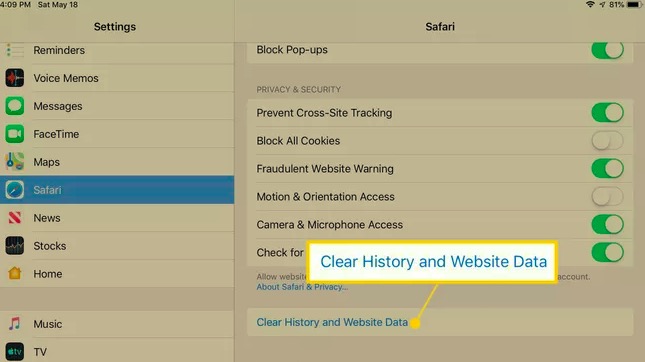
Successivamente, puoi eliminare i dati non necessari all'interno delle tue app. Per farlo, segui i passaggi seguenti:
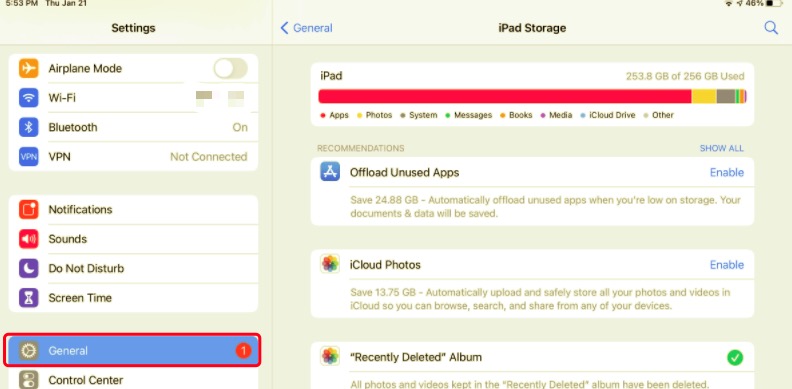
Se hai installato un'app che sembra dubbia o oscura, disinstalla semplicemente quell'app dal tuo iPad mini. Controlla se questo risolve il problema che stai affrontando. Le app di sviluppatori di terze parti sconosciuti possono contenere malware. Pertanto, potresti voler rimuoverli dal tuo iPad mini per prevenire problemi o risolvere il problema di arresto anomalo dell'iPad Mini.
Questo non è raccomandato a meno che tu non sia sicuro che si tratti di un errore di sistema. UN ripristino di fabbrica cancellerà tutto nel tuo iPad mini. Quindi, prima di eseguire un ripristino delle impostazioni di fabbrica, assicurati di eseguire il backup di file e dati importanti su una piattaforma di archiviazione cloud o un dispositivo esterno. Puoi eseguire il ripristino delle impostazioni di fabbrica su iPad attraverso i passaggi seguenti:
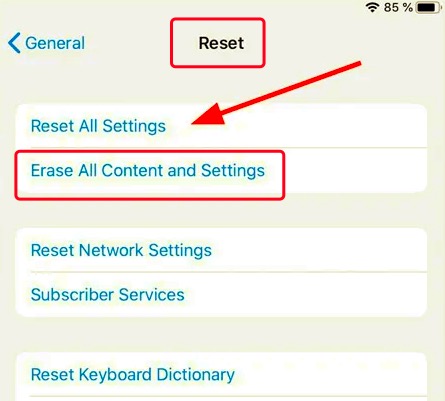
Qual è il modo migliore per risolvere il problema? È attraverso uno strumento che corregge gli errori di sistema all'interno dei dispositivi iOS. Lo strumento migliore per questo è FoneDog Ripristino del sistema iOS. Aiuta a riparare iPhone e iPad da errori di sistema senza perdere i loro dati.
Ripristino del sistema iOS
Risolto il problema con vari problemi del sistema iOS come la modalità di recupero, la modalità DFU , avvio dello schermo bianco all'avvio, ecc.
Riporta il tuo dispositivo iOS alla normalità dal logo Apple bianco, schermo nero, schermo blu, schermo rosso.
Riporta il tuo iOS alla normalità, nessuna perdita di dati.
Correggi l'errore iTunes 3600, l'errore 9, l'errore 14 e vari codici di errore dell'iPhone
Sblocca iPhone, iPad e iPod touch.
Scarica gratis
Scarica gratis

Pertanto, puoi usarlo per riparare un iPhone o iPad che è sempre in ritardo e si arresta in modo anomalo. Ecco i passaggi su come usarlo:

Persone anche leggereCosa fare quando il tuo iPad è bloccato in modalità di ripristino? 3 soluzioni da provare Perché il mio iPad si blocca? 4 modi pratici di utilizzo
Questa è una guida su come risolvere il problema di mini iPad crash. Abbiamo indicato i motivi per cui si verifica questo problema per aiutarti a comprendere meglio il problema. Quindi, abbiamo fornito quattro diverse soluzioni che puoi implementare da solo. Infine, abbiamo consigliato FoneDog Ripristino del sistema iOS per te per risolvere tutti i problemi di sistema con iPad e iPhone, così non perderai dati nel processo.
Scrivi un Commento
Commento
Ripristino del sistema iOS
Riporta vari errori di sistema iOS allo stato normale.
Scarica Gratis Scarica GratisArticoli Popolari
/
INTERESSANTENOIOSO
/
SEMPLICEDIFFICILE
Grazie! Ecco le tue scelte:
Excellent
Rating: 4.6 / 5 (Basato su 109 rating)